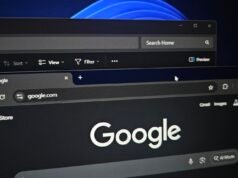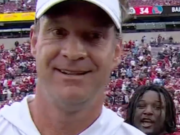Los lectores ayudan a respaldar a MSpoweruser. Es posible que recibamos una comisión si compra a través de nuestros enlaces.
Lea más en nuestra página de divulgación para saber cómo puede ayudar a MSPOWERUSER a sostener el equipo editorial.
Cambiar su fondo de pantalla en Windows 11 es una manera fácil de personalizar su computadora y darle una nueva apariencia. Ya sea que desee usar una imagen personal, una imagen preinstalada o descargar algo nuevo, Windows 11 ofrece varias opciones para personalizar el fondo de su escritorio. Esta guía lo guiará a través de las diferentes formas de cambiar su fondo de pantalla y hacer que su experiencia con Windows 11 sea realmente suya.
Desde usar la aplicación Configuración hasta hacer clic con el botón derecho en una imagen, existen varias formas de cambiar el fondo de pantalla en Windows 11. Esta guía paso a paso proporciona instrucciones claras para cada método, para que pueda actualizar fácilmente el fondo de su escritorio para reflejar su estilo. Profundicemos y exploremos cómo personalizar su experiencia con Windows 11.
¿Quieres una nueva apariencia? Cambiar el fondo de pantalla de Windows 11
Cambiar el fondo de pantalla a través de la configuración
- Haga clic derecho en un lugar vacío en su escritorio.
- Seleccione “Personalización” en el menú contextual. Esto abrirá la configuración de Personalización en la aplicación Configuración.
- Haga clic en “Fondo”.
- En la sección “Personaliza tu fondo”, elige un tipo de fondo en el menú desplegable:
- Imagen: Seleccione una imagen estática de las opciones disponibles o haga clic en “Buscar fotos” para elegir una imagen de su computadora.
- Color sólido: Elija un color sólido para su fondo.
- Presentación de diapositivas: Seleccione una carpeta que contenga varias imágenes y Windows las recorrerá en un intervalo específico
- Si selecciona “Imagen” o “Presentación de diapositivas”, elija la opción “Elegir una apropiada” para determinar cómo aparecerá la imagen en su pantalla:
- Llenar: Estira la imagen para llenar toda la pantalla, potencialmente recortando partes de la imagen.
- Se adapta a: Agrega barras negras a los lados o en la parte superior e inferior si la imagen no coincide con la relación de aspecto de la pantalla, mostrando la imagen completa.
- Extender: Estira la imagen para que se ajuste a la pantalla, lo que puede distorsionarla.
- teja: Repite la imagen para llenar la pantalla.
- Centro: Centra la imagen en la pantalla, dejando el resto como un color sólido.
Cambia el fondo de pantalla haciendo clic derecho en una imagen
- Abra el Explorador de archivos y navegue hasta la imagen que desea establecer como fondo de pantalla.
- Haga clic derecho en el archivo de imagen.
- Seleccione “Establecer como fondo de escritorio” en el menú contextual. La imagen se aplicará como fondo de pantalla inmediatamente.
Usando la colección Spotlight
- Haga clic derecho en un lugar vacío en su escritorio.
- Seleccione “Personalización” en el menú contextual.
- Haga clic en “Fondo”.
- En la sección “Personaliza tu fondo”, selecciona “Windows Spotlight” en el menú desplegable. Windows descargará y mostrará automáticamente una nueva imagen de Bing todos los días.
Comparación de opciones de fondo de pantalla.
| características | imagen | color sólido | Presentación de diapositivas | Destacado de Windows |
|---|---|---|---|---|
| Fuente de la imagen | archivo local | Color predeterminado | Carpeta de fotos local | La foto del día de Bing |
| Nivel de personalización | Alto (elige cualquier imagen) | Bajo (elige un color) | Medio (elija la carpeta de imágenes y el intervalo) | Bajo (cambio de imagen diario automático) |
| Se requiere red | No | No | No | Sí (para descargar nuevas imágenes diariamente) |
| caso de uso | Fotos personales, diseños personalizados. | Aspecto sencillo y limpio | Una colección rotativa de fotos favoritas. | Descubre imágenes nuevas e interesantes. |
Consejos para elegir el papel pintado perfecto
- Tema de solución: Utilice imágenes de alta resolución para evitar la pixelación. Encuentre imágenes que coincidan o superen la resolución de su pantalla
- Considere el icono del escritorio: Elija fondos de pantalla que no entren en conflicto con los iconos de su escritorio, lo que dificulta su visualización.
- Tema oscuro versus claro: Haga coincidir su fondo de pantalla con su tema de Windows. Los fondos de pantalla oscuros funcionan bien con temas oscuros y los fondos de pantalla claros con temas claros.
Actualizando su apariencia de Windows 11
Actualizar su fondo de pantalla es una forma rápida y efectiva de actualizar su experiencia con Windows 11. Si sigue estos sencillos pasos, podrá personalizar fácilmente su escritorio para reflejar su estilo y preferencias personales.
Preguntas frecuentes
¿Cómo cambio mi fondo de pantalla en Windows 11? Puedes cambiar tu fondo de pantalla a través de la aplicación Configuración yendo a Personalización > Fondos, o haciendo clic derecho en una imagen y seleccionando “Establecer como fondo de escritorio”.
¿Puedo usar varias imágenes para mi fondo de pantalla en Windows 11? Sí, puede utilizar la opción “presentación de diapositivas” en la configuración de fondo para recorrer una carpeta de imágenes.
¿Con qué frecuencia Windows Spotlight cambia el fondo de pantalla? Windows Spotlight generalmente cambia el fondo de pantalla a diario, brindando una apariencia nueva todos los días.
¿Qué resolución de imagen debo usar para mi fondo de pantalla de Windows 11? Utilice imágenes de alta resolución que coincidan o superen la resolución de su pantalla para evitar la pixelación.
¿Por qué mi fondo de pantalla está borroso en Windows 11? Su fondo de pantalla puede aparecer borroso si la resolución de la imagen es demasiado baja o si la opción “Elegir un adecuado” está configurada en “Estirar”. Intente usar una imagen de mayor resolución o seleccione una opción de ajuste diferente
Edgar es un editor tecnológico con más de 10 años de experiencia, especializado en IA, tecnologías emergentes e innovación digital. Proporciona artículos claros y atractivos que simplifican temas complejos y, al mismo tiempo, cubren la seguridad y la privacidad para ayudar a los lectores a proteger sus vidas digitales.